

基于vivado2017版本开发软件的问题记录
描述
使用软件及开发板版本
开发板:MZ7XA-7020
软件:vitis2020.2(vivado2020.2)
7020板的教学视频和文档均是基于vivado2017版本的,因此在实际操作过程中会遇到不少问题,本篇博客就是记录这些不同和一些开发文档中未提到的问题。
一,vitis在build project时卡住。
build project卡在17%或49%,或者出现下图所示的描述:

这里是vitis 2017版和2020版本的一个不同。2017版本是直接从vivado的 File->Launch SDK 加载到SDK;2020版本没有这个选项,如果直接从vitis应用程序开启vitis,编译时就会出现上述报错。
解决办法:2020版本vivado上 Tools->Launch Vitis IDE。
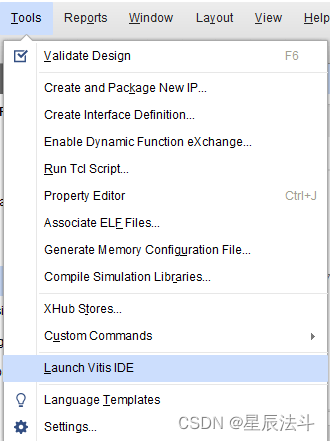
二,Could not find FPGA device on the board for connection ‘Local’
在板子上找不到本地的FPGA设备,也就是PC端未识别板子,更详细一点的话就是,7020板子上的USB-232这个串口识别不了。查看 设备管理器,在 ‘其他设备’ 里找到带感叹号的设备,这个代表PC端没有该设备的驱动。
解决办法:下载安装对应驱动,例如:CP210x USB to UART Bridge驱动。
三,FPGA configuration failed:DONE PIN is not high
下载器速度太快。但实际上,我使用了这两种办法,最后都没有解决,我猜测可能还是版本差异的问题,2020版本参考我的方法:
解决办法
’debug configuration‘ 里勾选下图所示的选项。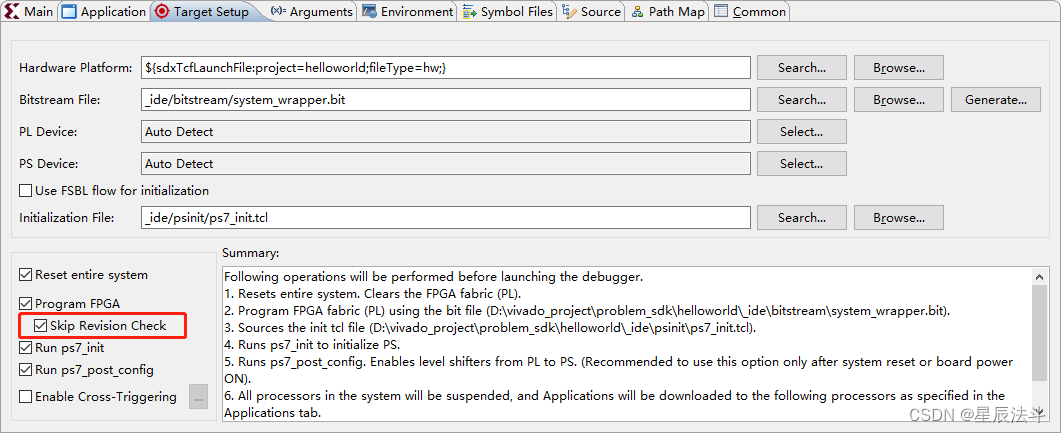
四,Could not find ARM device on the board for connection ‘Local’

报错和问题二类似,原理也差不多。’could not find FPGA‘ 是USB-232的问题。‘could not find ARM’ 是JTAG的问题,一般Vivado自动下载驱动,若有需要安装驱动,安装即可。下图就是JTAG。
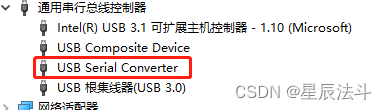
7020板是同时支持 SD 卡启动和 JTAG 调试,下载调试时,会产生干扰,一定记得先断电取下SD卡,再使用JTAG下载调试。
但有时重复debug依旧会报错问题二和问题四,这时新建一个debugger_Default 然后debug即可。如下图: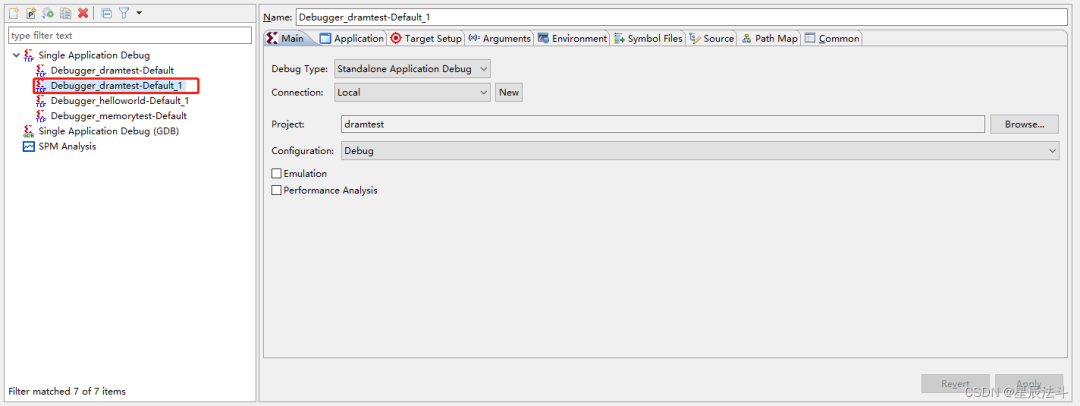
注意:如果,还不能解决问题(其实经常出现),这多半是软件的原因
解决办法: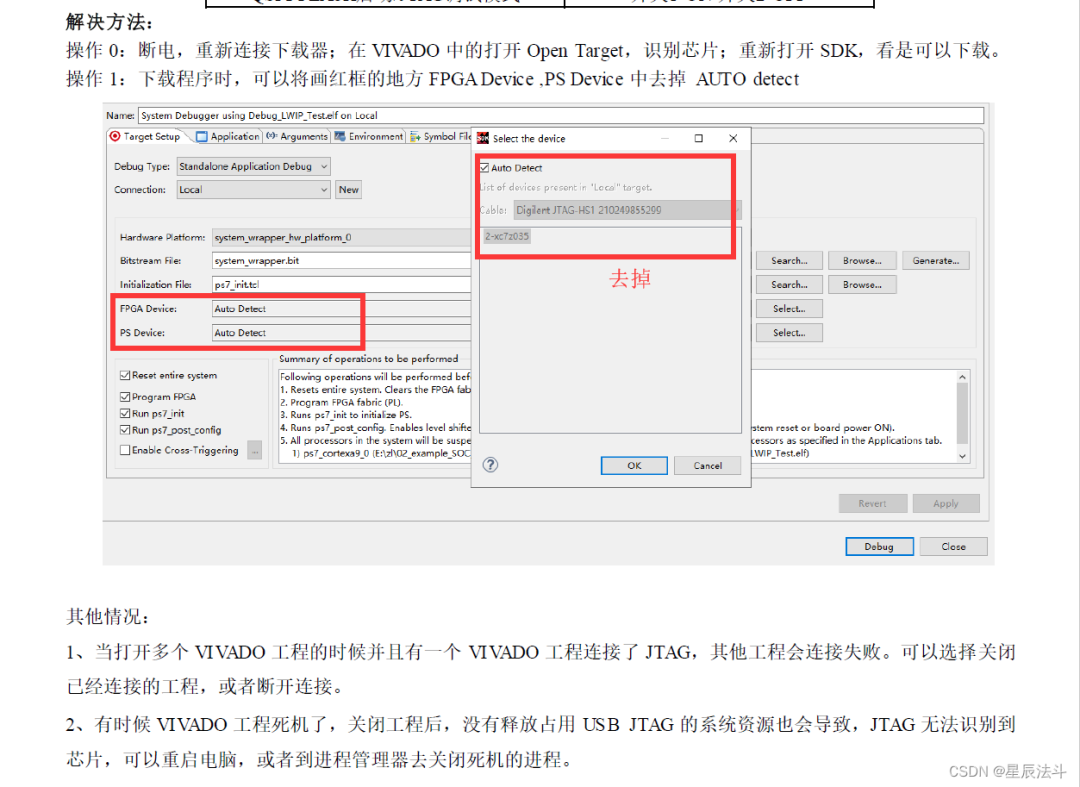
审核编辑:刘清
-
清华FPGA的开发软件2024-06-23 5363
-
Vivado 开发软件下板验证教程2023-04-14 755
-
Vivado开发软件下板验证教程2023-03-08 2200
-
FP7209设计开发软件2022-11-10 884
-
FP7195设计开发软件2022-11-08 1149
-
开发套件SnapSensor开发软件2021-05-28 840
-
串口屏开发软件VisualTFT_3.0.0.11762021-04-28 1026
-
ZigBee开发软件和驱动2017-12-01 834
-
arm开发软件使用教程2017-02-08 1069
-
ADI DSP开发软件的学习软件2017-01-14 813
-
开发软件2012-07-20 3176
-
AVR开发软件大全2010-01-16 4316
全部0条评论

快来发表一下你的评论吧 !

